我们在使用IE浏览器老是无法显示此页时,我们应该怎么解决这种问题呢,接下来跟小编一起往下看吧。
1、首先我们点击IE浏览器中的修复连接问题按钮。
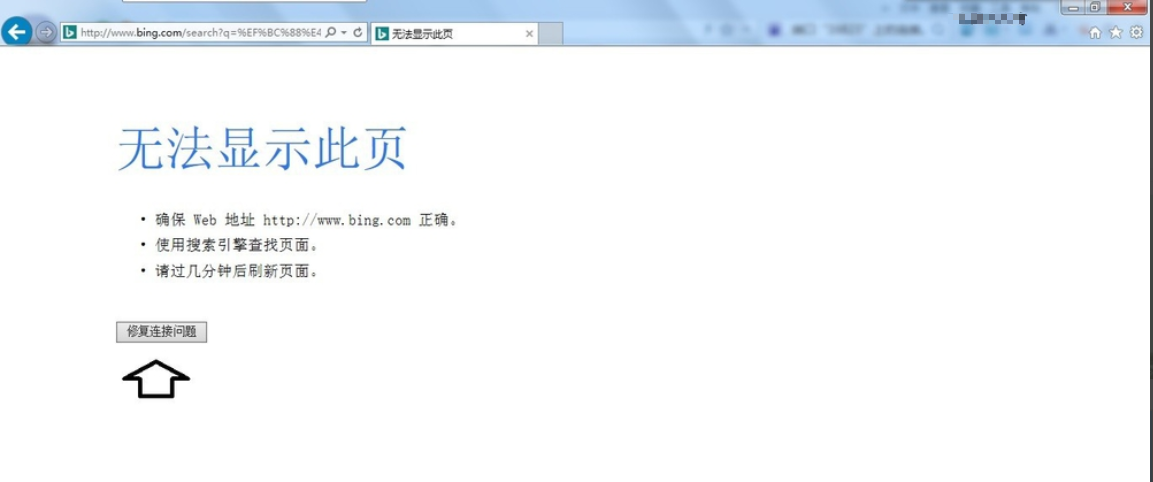
2、等待检测问题后,选择查看详细信息。
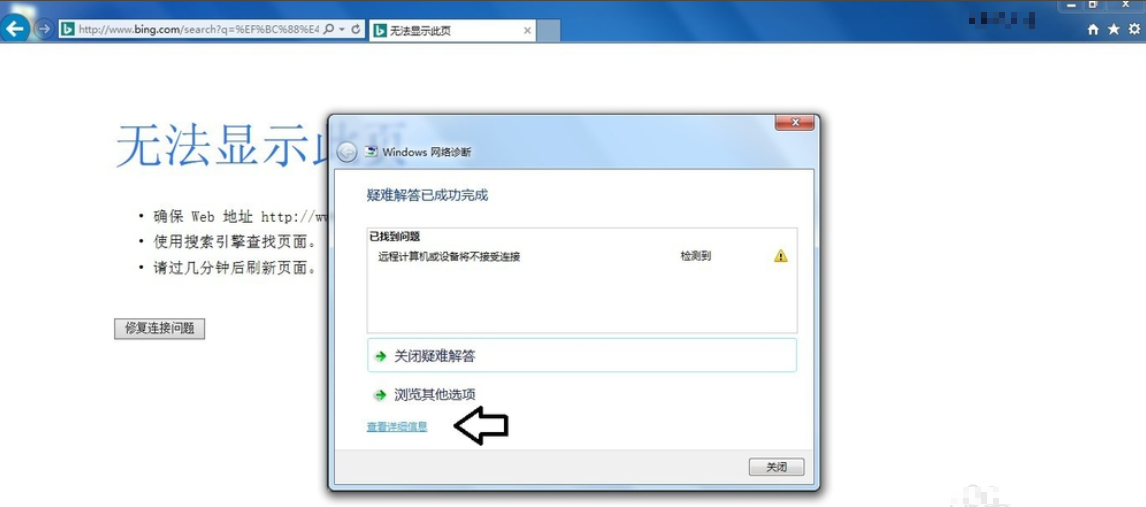
3、上面会显示该设备或资源(127.0.01)未设置为接收端口“16823”上的连接。
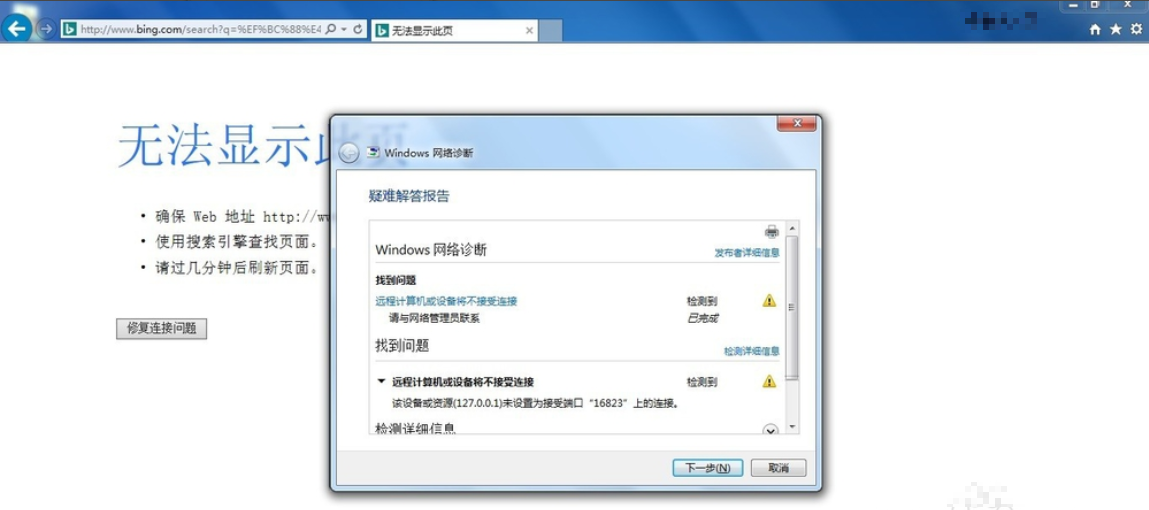
4、接下来我们点击右上角的工具上选择internet选项。
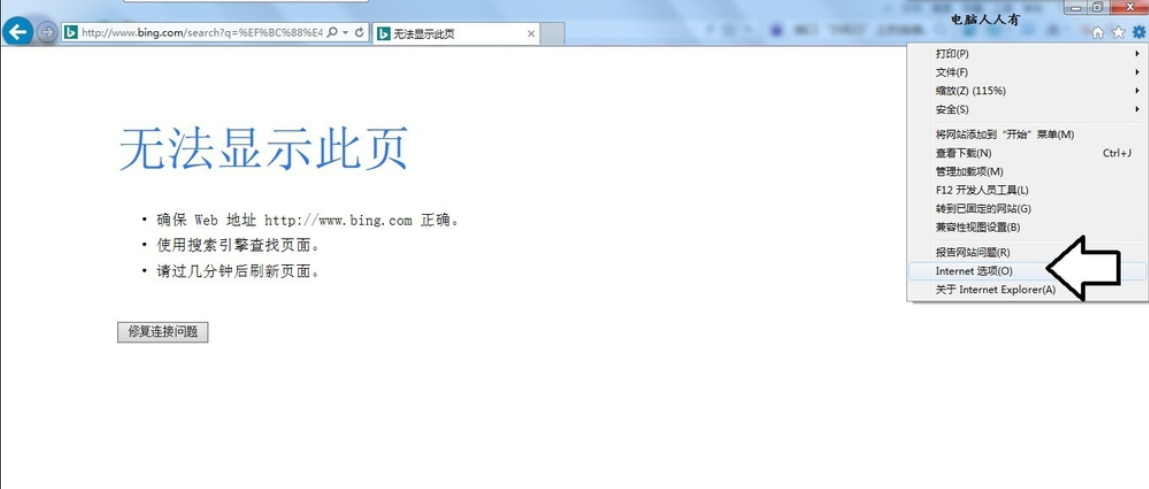
5、点击局域网设置,并选择自动配置脚本后点击确定选项。
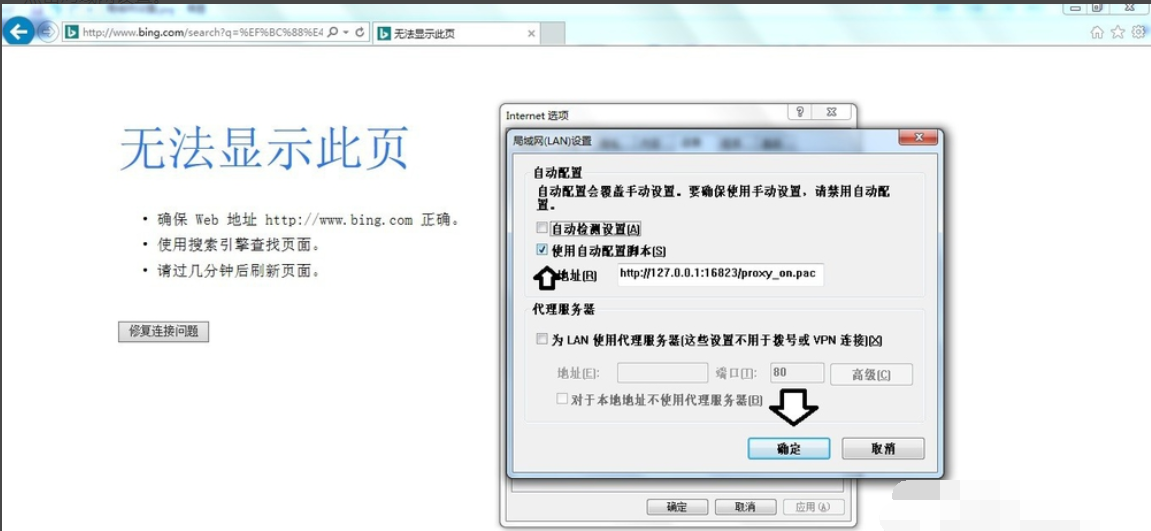
6、再回到设置页面后,我们点击确认就可以正常打开网页了。
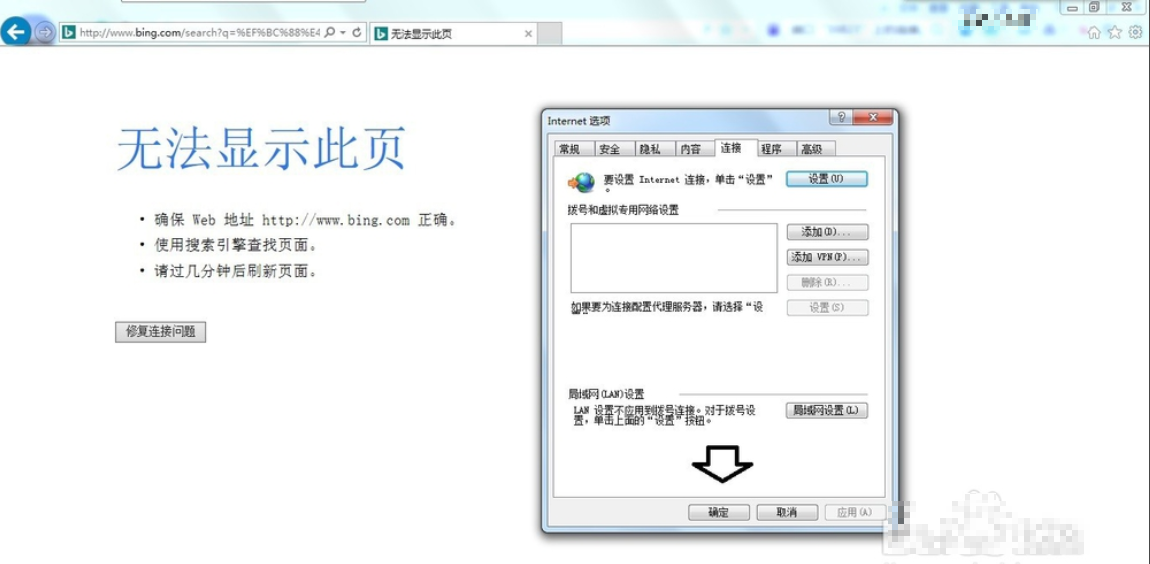
以上就是小编带来的IE浏览器老是无法显示此页图文教程的全部内容,供大家伙参考收藏。